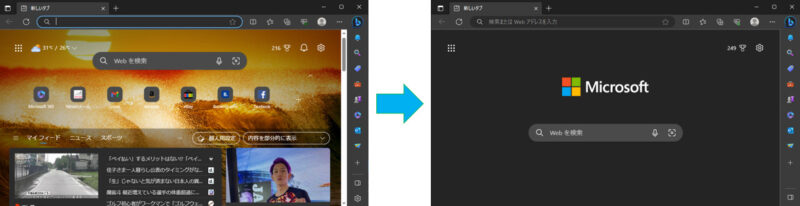
Microsoftの検索エンジン「Bing」に「ChatGPT」が搭載されたことにより、Bingが標準搭載されているブラウザ『Edge』を使う機会が増えた方も多いのではないでしょうか。
『Edge』はChromeと同じ仕組みをベースに作られているので使い勝手もよく今後ますます勢力を伸ばしていくと思われますが、1つ不満があります。
デフォルトのホーム画面がうっとうしい!
のです。。。
すっきりした画面がいい
何も手を加えていない状態でEdgeを立ち上げると「天気」「表示履歴」「ニュースフィード」などが配置されていて、必要としていないニュースやサムネイルが目に飛び込んできます。
これが気にならない人は問題ないでしょうか、立ち上げた時はスッキリした画面や自分に必要な情報だけが見たいものです。
また、気にならない人でも不要な通信が発生しているためもったいないです。
そこで、「Edgeの起動時の画面をすっきりさせる方法」をご紹介します。
Edgeの起動画面をカスタマイズする
画面をスッキリさせる手順は設定を4か所変更するのみです。
それではやっていきましょう。
まず、Edgeの画面をカスタマイズするにはホーム画面右上にある歯車マークのアイコン(「ページ設定」ボタン)を押します。
そして、表示されるメニューから設定変更していきます。
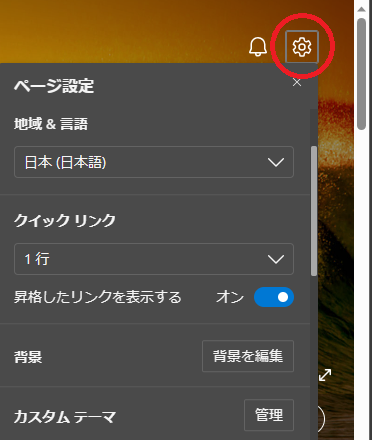
1つ目 ~ クイックリンク を非表示にする ~
「クイック リンク」のプルダウンを「オフ」に切り替えます。
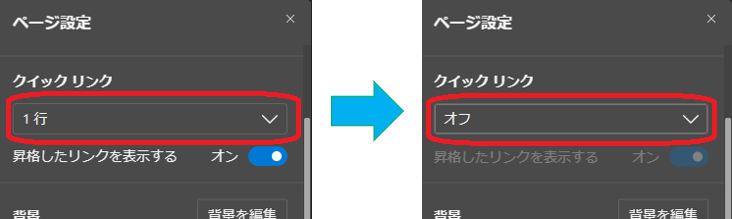
検索バーの下に表示されていた「クイックリンク」が非表示になりました。
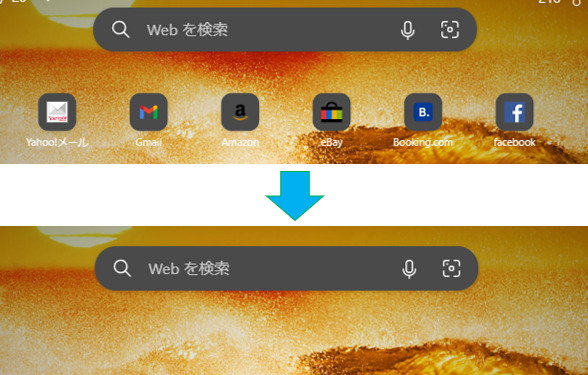
2つ目 ~ 背景画像を非表示にする ~
「背景を編集」ボタンを押して、表示された画面から「オン」の右側のスイッチを押して「オフ」にします。
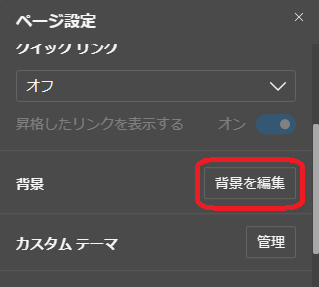
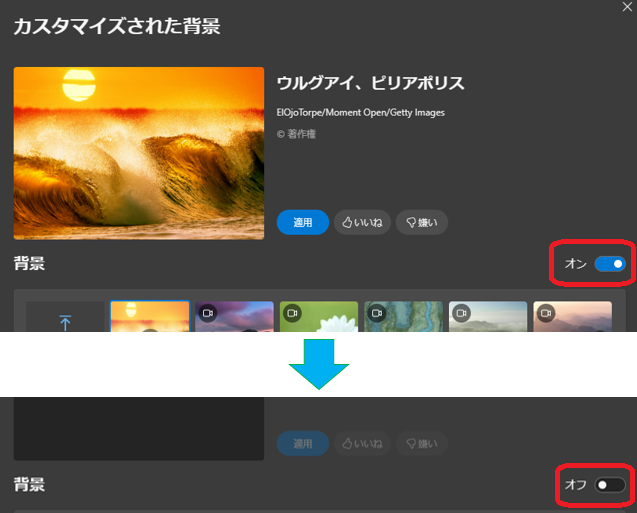
背景画像が非表示になりました。
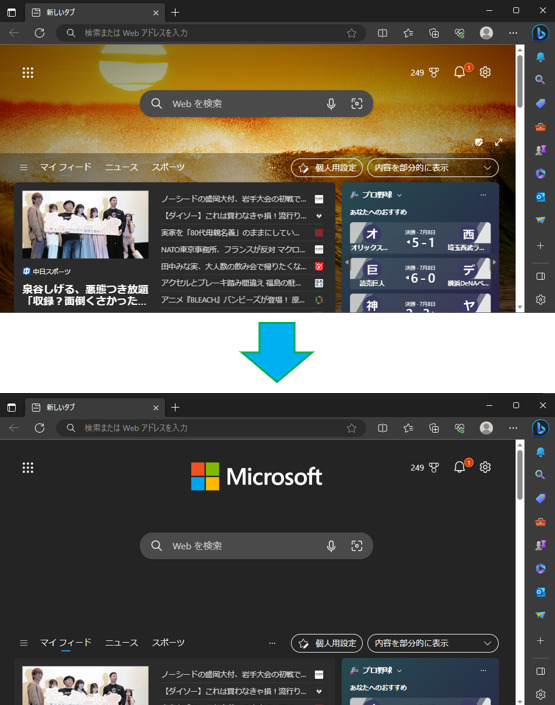
3つ目 ~ 天気を非表示にする ~
「あいさつを表示」をオフに切り替えます。
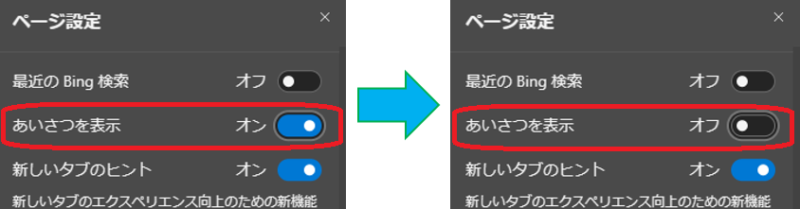
天気が非表示になりました。
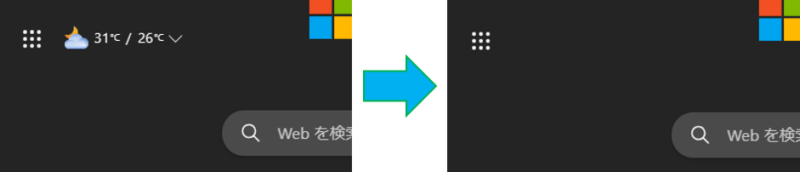
4つ目 ~ ニュースを非表示にする ~
「画面の表示内容」のプルダウンを「ニュースを非表示」に切り替えます。
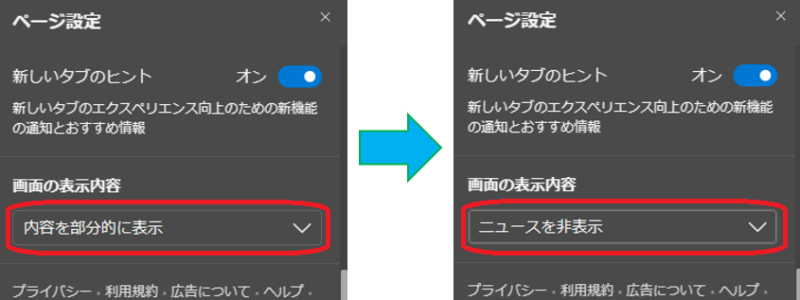
ニュースが非表示になりました。
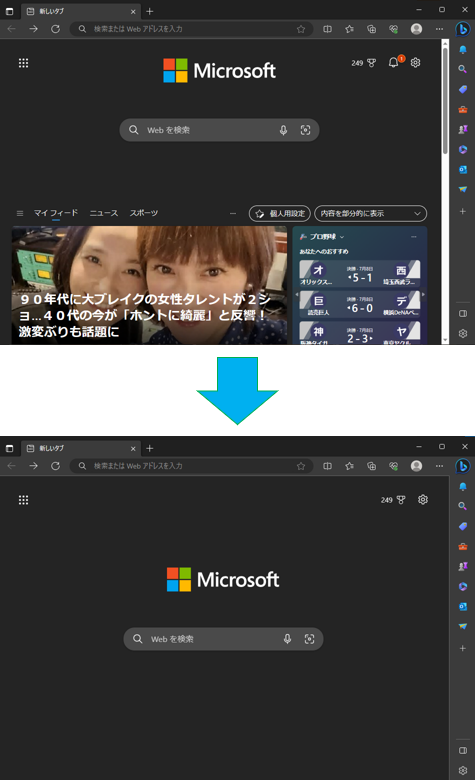
最終的にホーム画面がこのようにすっきりとしました!
お好きにカスタマイズ
私は極力シンプルな画面が好きなので背景画像も消しています。
ですが、これでは殺風景すぎるという方はご紹介した2つめの手順の「背景を編集」から好みの画像をアップロードして使う事もできます。
また、「カスタム テーマ」の「管理」ボタンから背景色を編集していくことも可能です。
この他にもいろいろと変更する事ができますので、お好みに合わせてホーム画面をカスタマイズしてみてはいかがでしょうか。


